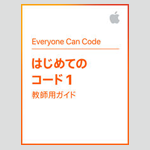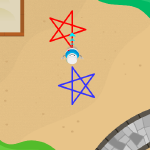Eテレ「Why!?プログラミング」の「スーパーロボット・ワンだふぉーを直せ」の回に登場した「ワンだふぉー」を手軽に楽しめる基盤「いぬボード」がスイッチサイエンスさんのネットショップで発売開始されたので購入してみました
ちなみに「スーパーロボット・ワンだふぉーを直せ」はこちらからご覧になれます
スーパーロボット・ワンだふぉーを直せ
「いぬボード」は3つのセットが発売されています
- いぬボード(1944円)
・いぬボード本体のみ - いぬボードキット(2700円)
・いぬボード本体
・USBケーブル1本
・オーディオケーブル2本
・確認用のLED1個 - いぬボードをはじめようキット(3240円)
・いぬボード本体
・USBケーブル1本
・オーディオケーブル2本
・小さいブレッドボード
・赤色LED2個
・ジャンパワイヤ2本
「いぬボードをはじめようキット」はてっきりバラバラのパーツのセットだと思っていたんですが違いました。今回はその丸ごとセットの「いぬボードをはじめようキット」を購入してみました
いぬボードをはじめようキット
キット一式はこのとおり

いぬボードはこんな感じです

nekoboardは猫の形ですが、いぬボードは犬要素ゼロです
いぬボードの使い方はスイッチサイエンスさんの解説ページをご覧ください
いぬボードの使い方
いぬボードに直接LEDがつけられるようになっていたり、外付けのセンサが使えるようになっていたりと、工夫次第でいろいろ遊べるようになっているのが嬉しいです
Macの設定
僕の使っているMacBook Airにはヘッドホン端子はありますが、マイク端子がありません。こういう場合は、こういうアダプタを使うとマイク端子が使えるようになります
ただし、差し込んだだけでは使えません。サウンドの入力と出力をこのUSBのヘッドホン端子とマイク端子に設定する必要があります
まず、ヘッドホン。これはメニューバーからも設定できます。
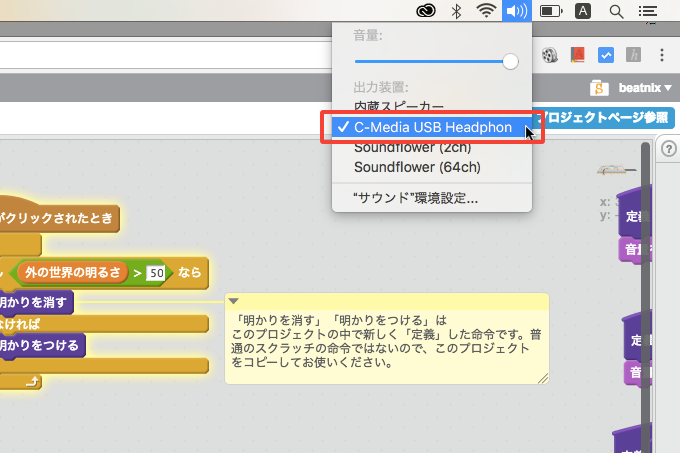
もしくは、システム環境設定の「サウンド」を選んで・・・
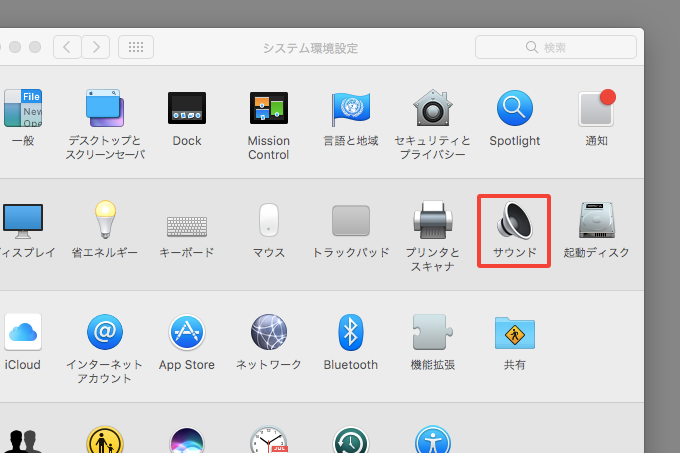
「出力」タブから「C-Media USB Headphone Set」を選べばOK。音量も調整します(最大音量でいいと思います)
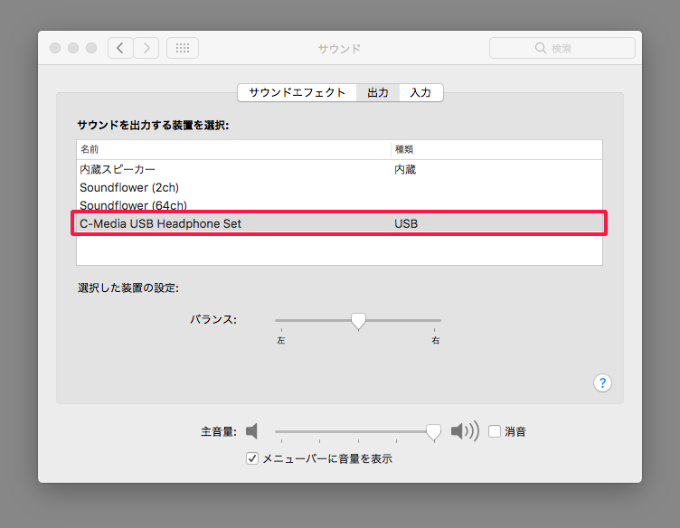
マイクの方の設定。こちらはサウンド設定の「入力」タブから「C-Media USB Headphone Set」を選びます。入力音量も調節します。入力音量が小さすぎると、すごく明るくしないとLEDが消えません。実際にプログラムを動かしながら調整するとうまくいきます。部屋の明るさでLEDが消灯、ボードを手で覆ったらLEDが点灯するくらいの音量がベストだと思います
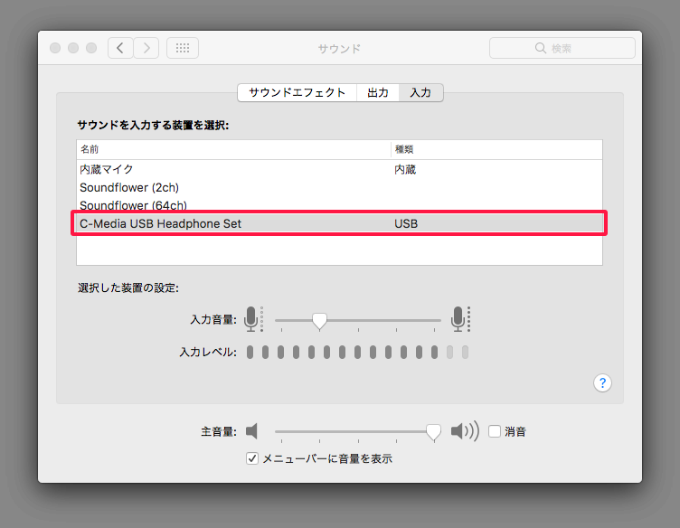
これで準備完了です
接続します
OUTとGNDをブレッドボードにつなげます。OUTとLEDの足の長い方、GNDとLEDの足の短い方を繋げます。この写真だと、白いジャンパワイヤがOUTなので、そちらにLEDの足の長い方を差します

オーディオケーブルをUSBアダプタ経由でMacに繋げます

USBケーブルをMacに繋げます(電源供給)。問題なければ基盤の赤LEDが点灯します

それでは、実行
ワンだふぉーのプログラムを実行します
ワンだふぉーの頭の中 Scratchで作成
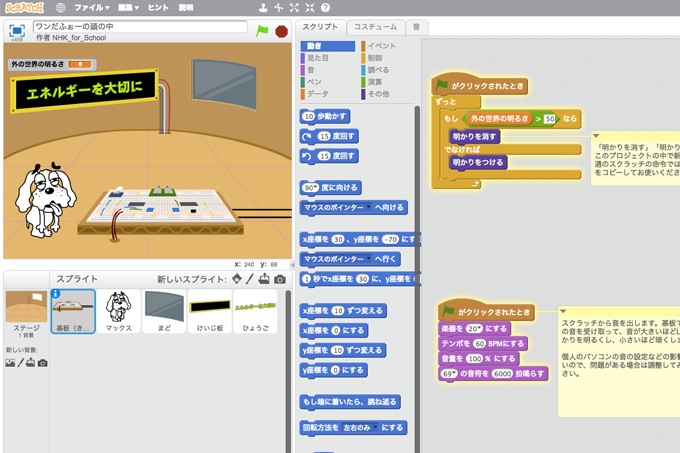
カメラとマイクへのアクセスを「許可」します

LEDが光りました。ということは暗いということですね

いぬボード(明るさセンサー)をスマホのライトで照らしてみると、LEDが消えました。無事動いたようです

この「いぬボード」ですが、専用のScratch 1.4を使う必要や、ドライバを別途インストールする必要がないのがいいですね
電子工作が得意な人はパーツを揃えて自分で組み立てれば楽しさ倍増だと思いますが、僕みたいに不器用な人には「いぬボード」はおすすめ。パーツを再利用できないというデメリットがありますが、重要な部品が1つの基盤にまとまっているので、手軽に試すことができて非常に便利です
パソコンの中で動くプログラムも面白いですが、外部機器をコントロールするプログラムはそれとはまた違った面白さがあります。「いぬボード」は小学生でも簡単に扱えると思うので、興味がある方は是非試してみてください